Hello大家好,我是帮帮。今天跟大家分享一下word文本框设置技巧,快捷设置高能应用,简单工作不加班。
有个好消息!为了方便大家更快的掌握技巧,寻找捷径。请大家点击文章末尾的“了解更多”,在里面找到并关注我,里面有海量各类模板素材免费下载,我等着你噢^^<——非常重要!!!
メ大家请看范例图片,点击插入——文本框——绘制文本框,输入文字内容,默认设置文本框随着文本内容自动换行,调整框体大小。メ
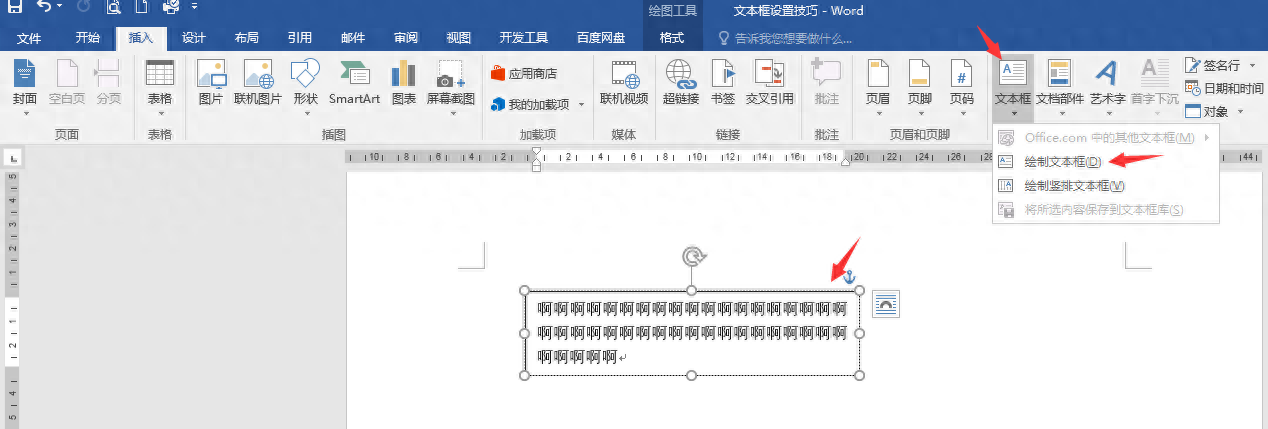
メ点选文本框——右键选择——设置形状格式。メ
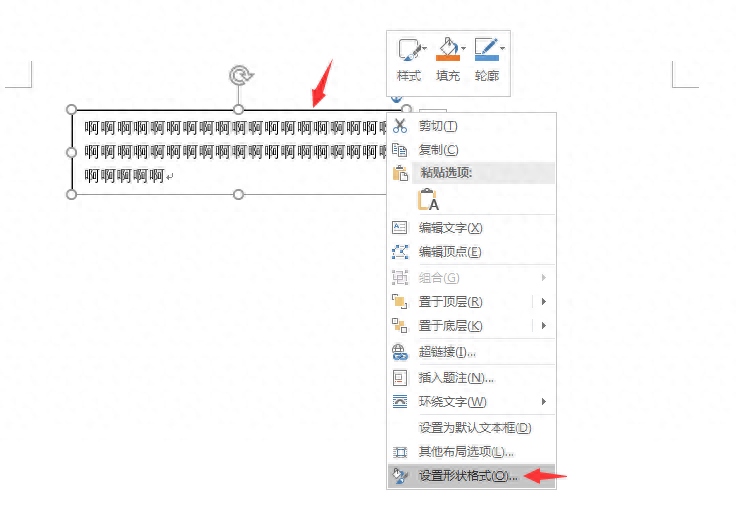
メ可以根据场景需要,取消勾选根据文字调整形状,以及自动换行。メ
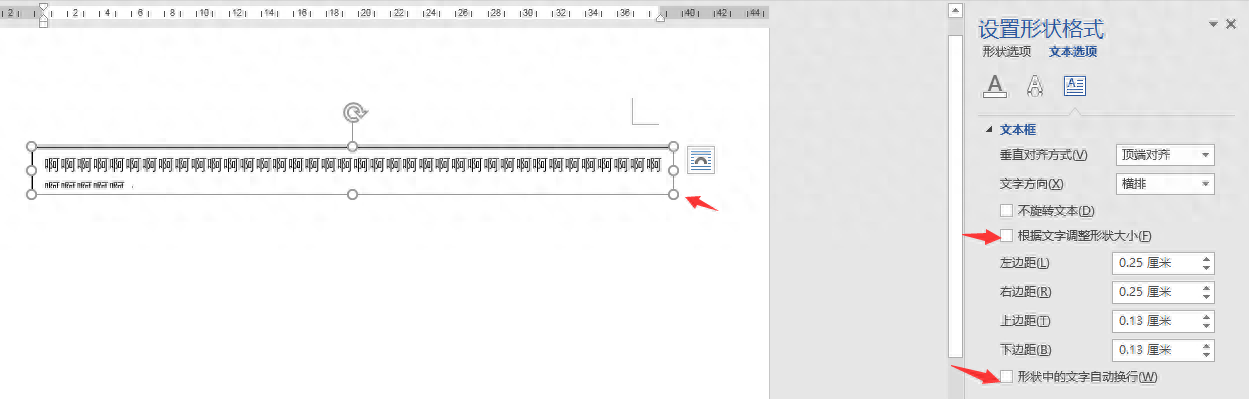
メ文本框输入内容,有时候固定框架会出现字体与边距间距多大,强行换行。メ
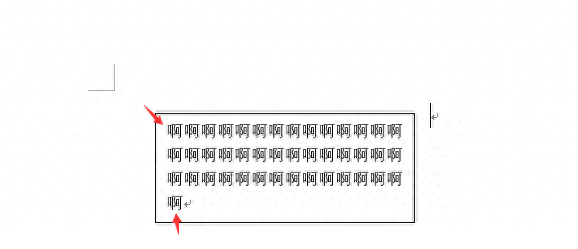
メ我们点选文本框——右键选择——设置形状格式——文本选项——文本框——调整缩小左右上下边距即可。メ
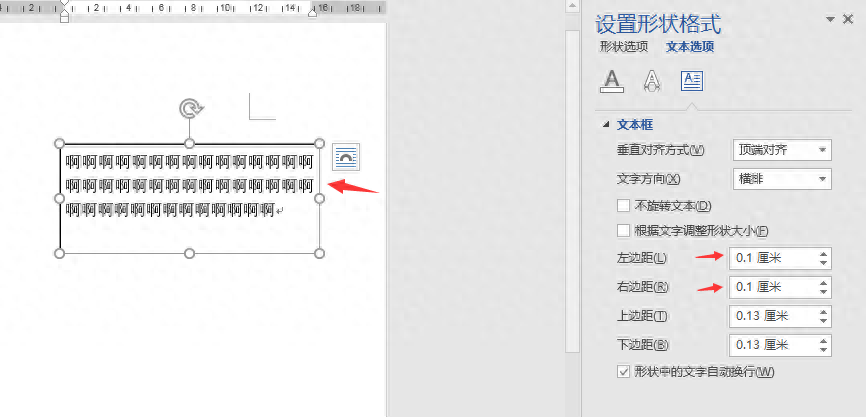
メ改变文本效果,点击文本框——格式——文本效果——转换,多种效果一键更换。メ
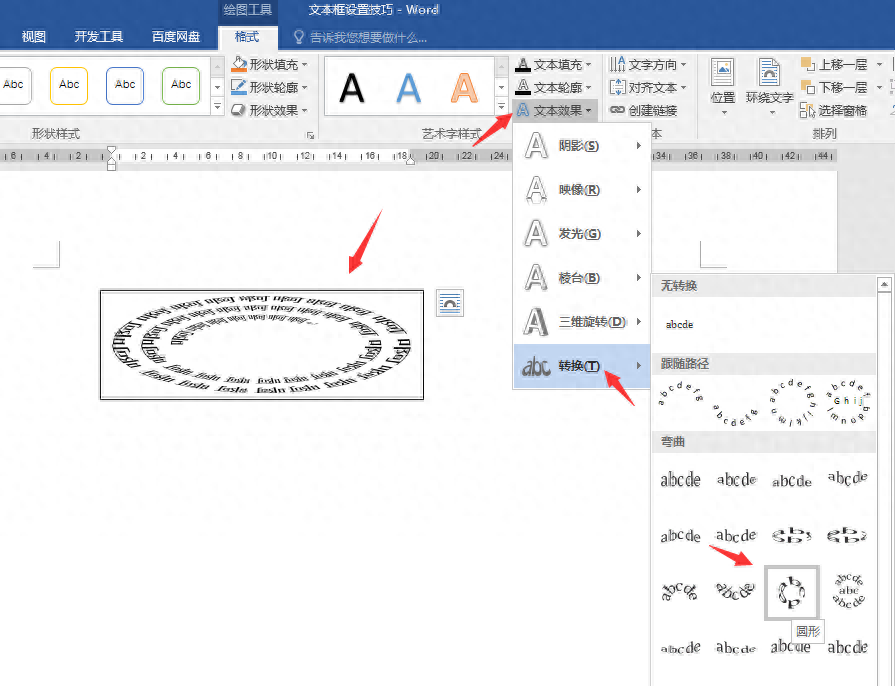
メ文本框形状变化,点击文本框——格式——编辑形状——更改形状,多种形状选取。メ
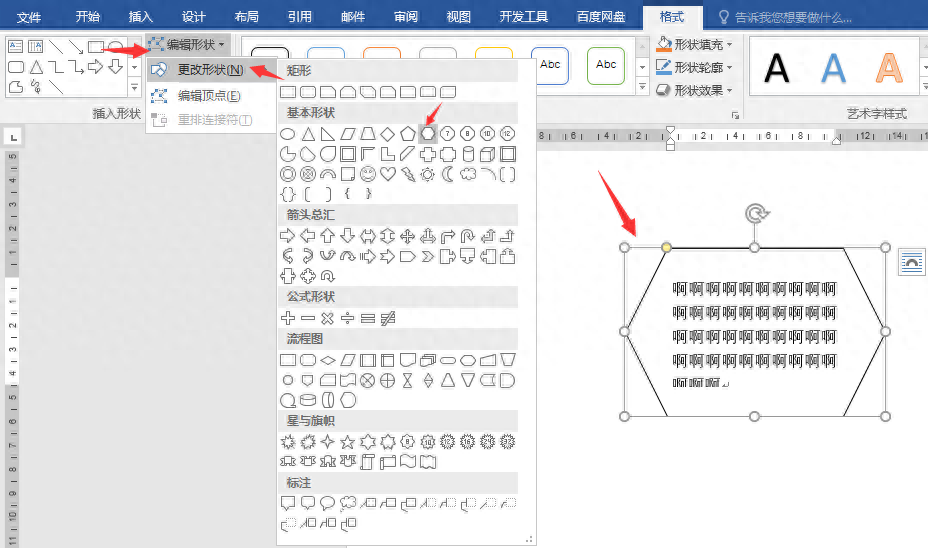
メ两个文本框链接同步,点击第一个文本框——格式——创建链接——鼠标形状变成一个油漆罐——再点击另一个文本框。メ
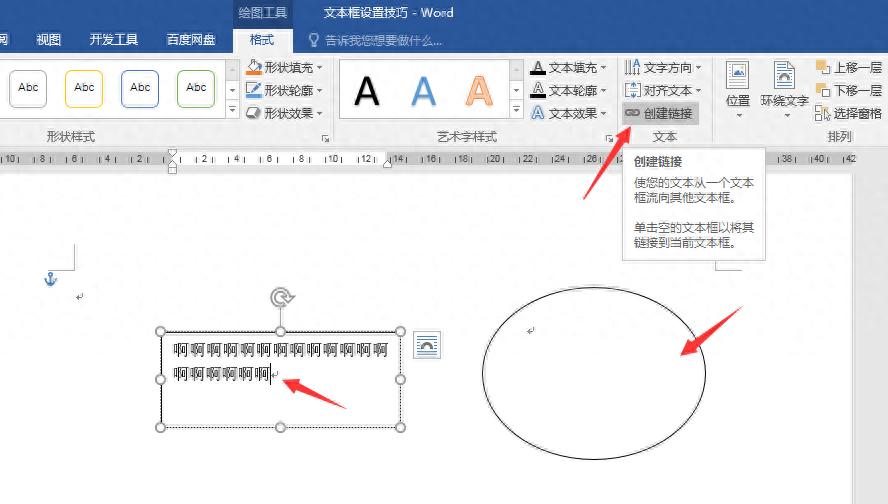
メ通过该链接操作以后,两个文本框看作一个整体,文本区域链接,形状框体同步。メ
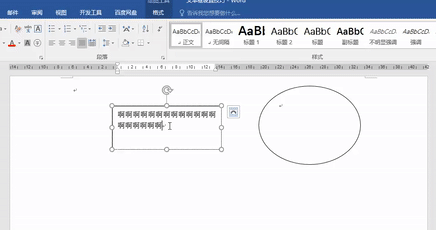
メ文本框插入图片,点选文本框——右键选择——设置形状格式——形状选项——图片或纹理——文件插入即可。大家赶紧学会,快捷工作。メ
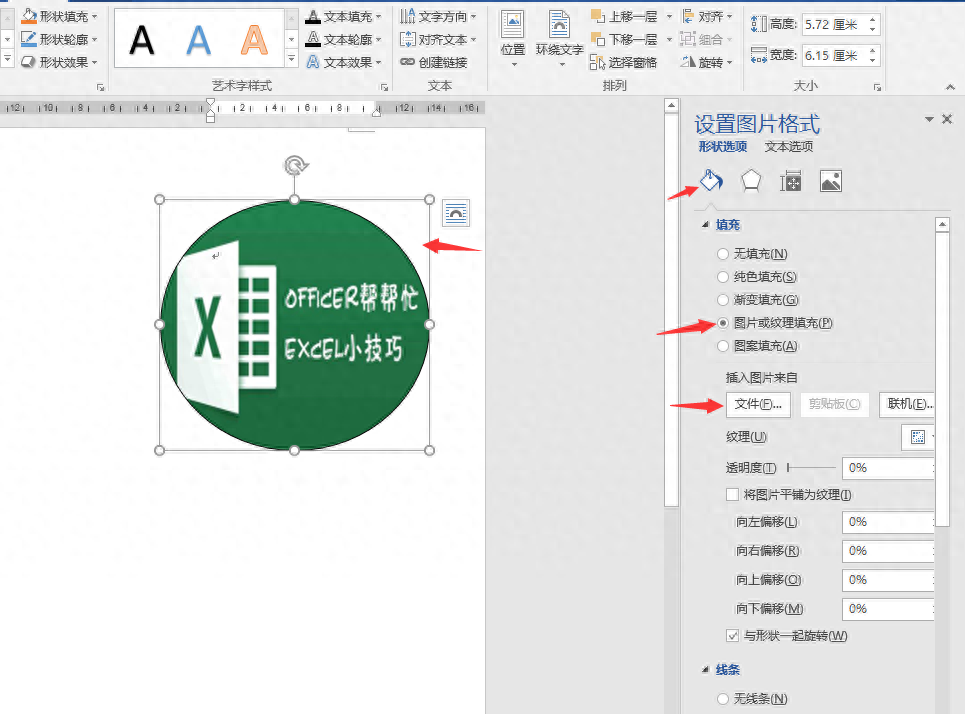
下载方法!帮帮将每天定时更新各种模板素材,获取方式。
1、请在评论区评论+点赞^o^
2、点击关注,关注本头条号
3、进入头条号页面,右上角私信功能,私信回复“表格”,直接获取各类素材。






